Comment changer la musique de démarrage du système par défaut dans Win11
Comment changer la musique de démarrage du système par défaut dans win11 ? Après avoir écouté pendant longtemps la musique de démarrage fournie avec Win11, de nombreux utilisateurs s'ennuient et souhaitent apporter les modifications correspondantes. Aujourd'hui, l'éditeur vous expliquera à travers des didacticiels graphiques détaillés que dans le système Windows 11, de nombreux amis ne savent pas comment fonctionner en détail. L'éditeur a compilé un didacticiel pour configurer la musique de démarrage de Win11. Si vous êtes intéressé, suivez l'éditeur. . Découvrez-le ci-dessous!

Tutoriel sur la configuration de la musique de démarrage de Win11
Tout d'abord, nous devons enregistrer le fichier que nous voulons définir comme musique de démarrage dans le répertoire "C:WindowsMedia". (Le fichier musical doit être au format wav)
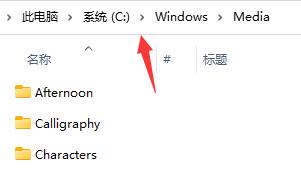
2. Ensuite, nous créons une nouvelle zone de texte et entrons "(New-Object Media.SoundPlayer "C:WindowsMedia Music Name").PlaySync();"
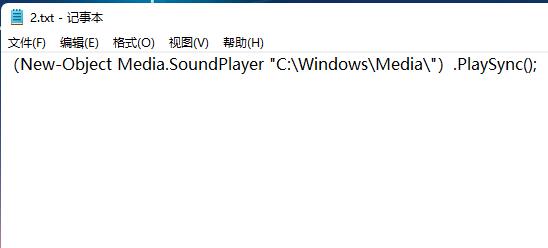
3. Enregistrez ensuite le fichier et nommez-le "2.ps1".
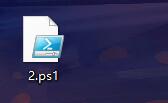
4. Ensuite, nous entrons dans les paramètres "Personnalisation" et cliquons sur le "Thème" à droite
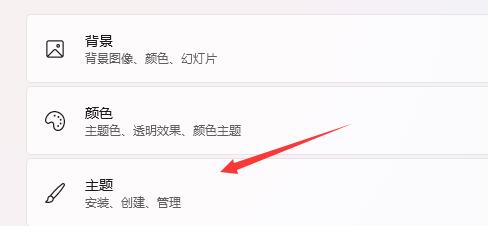
5. Trouvez le "Son" dans le thème et cliquez pour entrer.

6. Décochez ensuite "Jouer le son de démarrage de Windows" et cliquez sur "Appliquer"
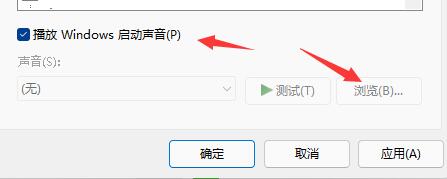
7 Ensuite, nous utilisons la touche de raccourci "win+r" pour ouvrir Exécuter, entrez "gpedit.msc" et appuyez sur. Entrez Bien sûr.
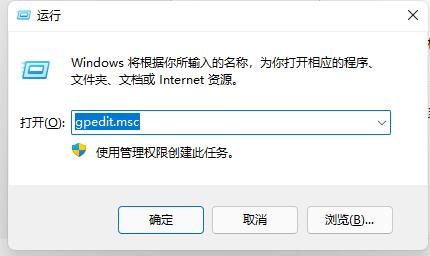
8. Recherchez ensuite « Script (Démarrage/Arrêt) » dans la stratégie de groupe, et double-cliquez pour ouvrir « Démarrage » à droite
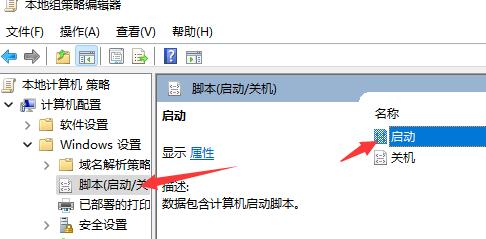
9 Enfin, cliquez sur l'option « Script PowerShell ». ci-dessus, puis sélectionnez celui ci-dessous "Ajouter", puis parcourez pour y insérer notre script "2.ps1".
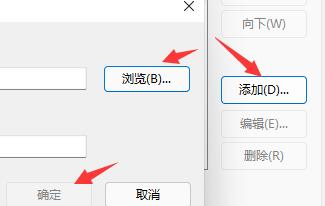
Ce qui précède est l'intégralité du contenu de [Comment changer la musique de démarrage du système par défaut dans Win11 - Tutoriel sur la configuration de la musique de démarrage de Win11], des tutoriels plus passionnants sont sur ce site !
Ce qui précède est le contenu détaillé de. pour plus d'informations, suivez d'autres articles connexes sur le site Web de PHP en chinois!

Outils d'IA chauds

Undresser.AI Undress
Application basée sur l'IA pour créer des photos de nu réalistes

AI Clothes Remover
Outil d'IA en ligne pour supprimer les vêtements des photos.

Undress AI Tool
Images de déshabillage gratuites

Clothoff.io
Dissolvant de vêtements AI

Video Face Swap
Échangez les visages dans n'importe quelle vidéo sans effort grâce à notre outil d'échange de visage AI entièrement gratuit !

Article chaud

Outils chauds

Bloc-notes++7.3.1
Éditeur de code facile à utiliser et gratuit

SublimeText3 version chinoise
Version chinoise, très simple à utiliser

Envoyer Studio 13.0.1
Puissant environnement de développement intégré PHP

Dreamweaver CS6
Outils de développement Web visuel

SublimeText3 version Mac
Logiciel d'édition de code au niveau de Dieu (SublimeText3)

Sujets chauds
 1393
1393
 52
52
 1205
1205
 24
24
 Solution au problème selon lequel le pack de langue chinoise ne peut pas être installé sur le système Win11
Mar 09, 2024 am 09:48 AM
Solution au problème selon lequel le pack de langue chinoise ne peut pas être installé sur le système Win11
Mar 09, 2024 am 09:48 AM
Solution au problème selon lequel le système Win11 ne peut pas installer le pack de langue chinoise Avec le lancement du système Windows 11, de nombreux utilisateurs ont commencé à mettre à niveau leur système d'exploitation pour découvrir de nouvelles fonctions et interfaces. Cependant, certains utilisateurs ont constaté qu'ils ne parvenaient pas à installer le pack de langue chinoise après la mise à niveau, ce qui perturbait leur expérience. Dans cet article, nous discuterons des raisons pour lesquelles le système Win11 ne peut pas installer le pack de langue chinoise et proposerons des solutions pour aider les utilisateurs à résoudre ce problème. Analyse des causes Tout d'abord, analysons l'incapacité du système Win11 à
 Solution à l'écran noir de Windows 11 avec uniquement le pointeur de la souris
Feb 18, 2024 pm 10:50 PM
Solution à l'écran noir de Windows 11 avec uniquement le pointeur de la souris
Feb 18, 2024 pm 10:50 PM
Que dois-je faire si l'écran Win11 est noir et ne comporte que des flèches de souris ? Avec le développement continu de la technologie informatique, de nombreuses personnes sont désormais indissociables des ordinateurs. Cependant, nous rencontrons parfois des problèmes lors de l'utilisation de l'ordinateur. Par exemple, lors de l'utilisation du système Win11, l'écran apparaît noir avec uniquement la flèche de la souris. Cette question peut prêter à confusion pour certains non-experts, mais ne vous inquiétez pas, nous présenterons quelques solutions ci-dessous. Tout d’abord, nous devons déterminer si le problème est temporaire ou persistant. Si l'écran devient noir occasionnellement, peut-être
 Solution pour Win11 impossible d'installer le pack de langue chinoise
Mar 09, 2024 am 09:15 AM
Solution pour Win11 impossible d'installer le pack de langue chinoise
Mar 09, 2024 am 09:15 AM
Win11 est le dernier système d'exploitation lancé par Microsoft. Par rapport aux versions précédentes, Win11 a considérablement amélioré la conception de l'interface et l'expérience utilisateur. Cependant, certains utilisateurs ont signalé avoir rencontré le problème de l'impossibilité d'installer le module linguistique chinois après l'installation de Win11, ce qui leur a posé des problèmes lors de l'utilisation du chinois dans le système. Cet article fournira quelques solutions au problème selon lequel Win11 ne peut pas installer le pack de langue chinoise pour aider les utilisateurs à utiliser le chinois en douceur. Tout d’abord, nous devons comprendre pourquoi le pack de langue chinoise ne peut pas être installé. D'une manière générale, Win11
 Comment définir les performances du processeur au maximum dans Win11
Feb 19, 2024 pm 07:42 PM
Comment définir les performances du processeur au maximum dans Win11
Feb 19, 2024 pm 07:42 PM
De nombreux utilisateurs trouvent que l'ordinateur ne fonctionne pas suffisamment bien lorsqu'ils utilisent le système Win11. Ils souhaitent améliorer les performances du processeur, mais ils ne savent pas comment le faire. Ce qui suit présentera en détail comment régler les performances du processeur au niveau le plus élevé dans le système Win11 pour rendre votre ordinateur plus efficace. Méthode de paramétrage : 1. Cliquez avec le bouton droit sur « Ce PC » sur le bureau et sélectionnez « Propriétés » dans la liste des options. 2. Après avoir accédé à la nouvelle interface, cliquez sur « Paramètres système avancés » dans « Liens associés ». 3. Dans la fenêtre qui s'ouvre, cliquez sur l'onglet "Avancé" en haut, puis cliquez sur le & en bas de "Performances".
 Stratégies pour résoudre l'incapacité de Win11 à installer le pack de langue chinoise
Mar 08, 2024 am 11:51 AM
Stratégies pour résoudre l'incapacité de Win11 à installer le pack de langue chinoise
Mar 08, 2024 am 11:51 AM
Stratégies pour faire face à l'incapacité de Win11 à installer le pack de langue chinoise Avec le lancement de Windows 11, de nombreux utilisateurs ont hâte de passer à ce nouveau système d'exploitation. Cependant, certains utilisateurs ont rencontré des difficultés en essayant d'installer le pack de langue chinoise, ce qui les a empêchés d'utiliser correctement l'interface chinoise. Dans cet article, nous discuterons du problème selon lequel Win11 ne peut pas installer le pack de langue chinoise et proposerons quelques contre-mesures. Tout d’abord, explorons pourquoi il y a des problèmes lors de l’installation des packs de langue chinoise sur Win11. Cela peut être dû au système
 Comment utiliser les touches de raccourci pour prendre des captures d'écran dans Win8 ?
Mar 28, 2024 am 08:33 AM
Comment utiliser les touches de raccourci pour prendre des captures d'écran dans Win8 ?
Mar 28, 2024 am 08:33 AM
Comment utiliser les touches de raccourci pour prendre des captures d’écran dans Win8 ? Dans notre utilisation quotidienne des ordinateurs, nous avons souvent besoin de prendre des captures d’écran du contenu à l’écran. Pour les utilisateurs du système Windows 8, prendre des captures d'écran via les touches de raccourci est une méthode de fonctionnement pratique et efficace. Dans cet article, nous présenterons plusieurs touches de raccourci couramment utilisées pour prendre des captures d'écran dans le système Windows 8 afin de vous aider à prendre des captures d'écran plus rapidement. La première méthode consiste à utiliser la combinaison de touches "Touche Win + Touche PrintScreen" pour effectuer
 Explication détaillée de l'obtention des droits d'administrateur dans Win11
Mar 08, 2024 pm 03:06 PM
Explication détaillée de l'obtention des droits d'administrateur dans Win11
Mar 08, 2024 pm 03:06 PM
Le système d'exploitation Windows est l'un des systèmes d'exploitation les plus populaires au monde et sa nouvelle version Win11 a beaucoup attiré l'attention. Dans le système Win11, l'obtention des droits d'administrateur est une opération importante. Les droits d'administrateur permettent aux utilisateurs d'effectuer davantage d'opérations et de paramètres sur le système. Cet article présentera en détail comment obtenir les autorisations d'administrateur dans le système Win11 et comment gérer efficacement les autorisations. Dans le système Win11, les droits d'administrateur sont divisés en deux types : administrateur local et administrateur de domaine. Un administrateur local dispose de tous les droits d'administration sur l'ordinateur local
 Tutoriel de configuration des attributs de fichier Win11 : Comment afficher le nom du suffixe ?
Mar 08, 2024 pm 06:18 PM
Tutoriel de configuration des attributs de fichier Win11 : Comment afficher le nom du suffixe ?
Mar 08, 2024 pm 06:18 PM
Tutoriel de configuration des attributs de fichier Win11 : Comment afficher le nom du suffixe ? En tant que l'un des systèmes d'exploitation les plus populaires, le système d'exploitation Windows a toujours été apprécié et utilisé par les utilisateurs. Dans la dernière version de Windows 11, certains paramètres d'attributs de fichiers sont différents des versions précédentes, notamment la manière d'afficher les extensions de fichiers. Cet article explique comment définir l'affichage des noms de suffixes de fichiers dans Windows 11. Dans le système d'exploitation Windows, les fichiers sont masqués par défaut.



